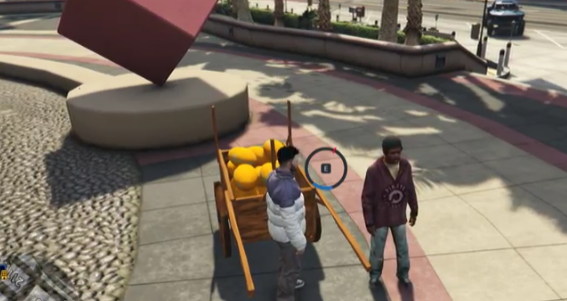
|
發佈時間: 2025-11-25 11:50
正文摘要:replyreload += ',' + 2415806; 線上即時撥放此文附件影片: 不支援線上看影片嗎 ? 那就點我下載 《FiveM》WASD小遊戲自動腳本 快速閱讀精華 🚀 解放雙手神器: 專門針對 FiveM 伺服器中常見的隨機 WASD 按鍵小遊戲設計,自動判定並輸入。🔧 高度自定義: 支援設定偵測顏色(移動中/靜止)。可調整按鍵延遲時間,模擬人類操作。內建釣魚模式(Fishing Detection)與座標抓取功能。 📥 簡單好上手: 提供圖形化介面(GUI),不需要懂程式碼也能輕鬆設定參數。✅ 安全認證: 檔案經國外專業論壇管理員審核通過,版本號 v3,穩定性佳。 本文章目錄.article-toc { border: 1px solid #ddd; padding: 15px; background: #f9f9f9; border-radius: 6px; margin: 20px 0; width: 95%;}.toc-title { /* --- 以下是合併進來的 H2 樣式 --- */ font-size: 1.25em; /* 125% */ border-left: 5px solid #2A98DA; border-radius: 2px; padding: 5px 0px 5px 10px; font-weight: bold; margin: 0 0 15px 0; /* 調整了 margin,只留下方 15px */ color: #333; line-height: 1.5; background-color: #f8f8f8; /* --- 樣式合併結束 --- */}.toc-list { list-style: none; padding-left: 0;}.toc-list li { margin: 8px 0;}.toc-list a { color: #2A98DA; text-decoration: none;}.toc-list a:hover { text-decoration: underline;}.back-to-top { display: block; margin-top: 10px; font-size: 0.9em; color: #666;}前言與功能介紹document.currentScript.previousElementSibling.href = location.href.split('#')[0] + '#intro'; 重要風險提醒document.currentScript.previousElementSibling.href = location.href.split('#')[0] + '#risk_warning'; 詳細安裝與設定教學document.currentScript.previousElementSibling.href = location.href.split('#')[0] + '#how_to_use'; 檔案下載點 🔽document.currentScript.previousElementSibling.href = location.href.split('#')[0] + '#download_link'; 常見問題Q&Adocument.currentScript.previousElementSibling.href = location.href.split('#')[0] + '#faq'; 前言與功能介紹 大家在玩 FiveM 的 RP 伺服器時,是不是經常遇到那種需要快速反應、隨機按 WASD 的小遊戲?特別是在進行某些工作或任務時,這種重複性的機械操作真的會讓人按到手酸,甚至一不小心按錯就前功盡棄。 這篇攻略要分享的「WASD 小遊戲自動腳本 v3」,就是為了解決這個核心煩惱而生的。它能夠幫助你自動識別螢幕上的提示,精準地完成按鍵指令。不管你是要在工作時掛機,還是單純想省點力氣,這個工具都能派上用場。 腳本實際運作範例: 你可以參考下方連結中的影片,看看這個腳本是如何在遊戲中自動判定並完成操作的: https://imgur.com/a/5pUOFC4 👉 GM後台版 遊戲 推薦 ⬇️⬇️⬇️ 快速玩各種二次元動漫手遊app ⚠️ 重要風險提醒 在開始使用之前,我們必須誠實地提醒大家: 使用任何自動化腳本(Macro/Script)在大多數 FiveM 伺服器中都屬於灰色或違規地帶。請務必低調使用,避免在管理員面前明顯地「自動操作」。本教學僅供學術研究與輔助單機測試使用,若因使用腳本導致帳號被封鎖,我們無法負責喔! 詳細安裝與設定教學 這個工具經過多次改版(目前為 v3),已經內建了相當方便的圖形介面,大家不需要去改複雜的程式碼。以下是我們整理的操作步驟: 第一步:環境準備 這個工具通常是基於 AutoHotKey (AHK) 開發的,建議電腦中先準備好相關的執行環境。如果你下載的是已編譯好的 .exe 檔,則直接執行即可。 第二步:介面設定解析 開啟腳本後,你會看到一個設定視窗,這裡有幾個關鍵參數需要調整,我們來一一解釋「為什麼要這樣設」: Toggle Key (開關熱鍵): 預設通常是 `Numpad9`(數字鍵盤9)。這是你的緊急開關,按一下啟動,再按一下停止。建議設在一個平常不會誤觸的按鍵上。Color Settings (顏色設定): 這是腳本的「眼睛」。你需要告訴腳本,當螢幕上出現什麼顏色時代表需要按鍵。 Moving Color HEX: 這是指目標移動時的顏色代碼。Nonmoving Color HEX: 靜止時的顏色代碼。【小知識】 如果不知道顏色代碼,腳本內通常有 `Set Fishing Coordinates` 或類似的按鈕,可以幫助你抓取螢幕上的座標與顏色。 Delay (延遲時間): 單位是毫秒 (ms)。不要設得太快(例如 0ms),因為人類不可能瞬間反應,太快很容易被伺服器的防作弊系統抓到。建議設定在 `30ms` 到 `50ms` 左右比較保險。Fishing Mode (釣魚模式 - 選用): 如果你是要用來自動釣魚,可以設定 `Fishing Key`(通常是 E 鍵或 O 鍵)以及偵測成功的文字顏色。 第三步:實際操作 進入遊戲,來到小遊戲觸發的畫面。按下你設定好的 Toggle Key(例如 Numpad9)。你會看到介面上的狀態變為 WORKING(運作中)。這時候腳本就會開始自動幫你按 WASD 啦! 檔案下載點 🔽 我們為大家整理了經過 審核過的 v3 版本檔案,安全有保障。 所有站內附件皆會附上安全掃描報告請會員查看純淨度百分比後判斷使用(adsbygoogle = window.adsbygoogle || []).push({});相關檔案須知:取得檔案前,請先詳細閱讀文章內容避免不必要錯誤與誤會發生。也可多參考文章討論樓層內容了解附件檔案相關討論資訊。 【此文章部分內容隱藏中】 解除隱藏說明教學點擊下方 繼續閱讀文章 後請仔細觀看文章內容 並依照指示進行下一步最後完成解除隱藏後系統會回到此文章自動顯示隱藏內容~繼續閱讀 《FiveM》自動腳本 常見問題Q&A Q:為什麼我開啟腳本後,它沒有反應? 開啟腳本後,請確認你的遊戲是否設定為「無邊框視窗」或「視窗模式」。全螢幕模式下,腳本的顏色偵測有時候會失靈。另外,請檢查你設定的 HEX 顏色代碼是否與遊戲中實際顯示的顏色完全一致。 Q:這個腳本會被防毒軟體擋住嗎? 這類自動按鍵腳本有時會被防毒軟體誤判為威脅(因為它會控制你的鍵盤)。如果你是從我們提供的連結下載的經過審核的版本,通常是安全的,建議可以暫時關閉防毒或將其加入白名單。 Q:我可以修改腳本的按鍵嗎? 可以的。在設定介面中,你可以自由更改 `Key to Press`(要按的鍵)以及觸發腳本的熱鍵,以適應不同伺服器的需求。 Q:釣魚模式的座標要怎麼抓? 在工具介面上通常會有一個 `Set Fishing Coordinates` 或類似功能的按鈕。點擊後,將滑鼠游標移到遊戲中提示文字出現的位置點一下,腳本就會自動記錄下該點的 X/Y 座標。 Q:使用這個會被封號嗎? 如前所述,這是輔助工具。如果不當使用(例如 24小時不間斷掛機、反應速度設得非人類般快),被管理員人工查緝的風險是存在的。建議人在電腦前看著時使用,作為減輕手指負擔的工具。 replyreload += ',' + 2415806; |
